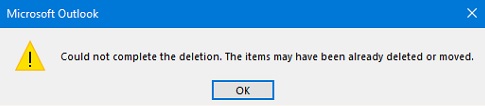Description
Dans un déploiement hybride Microsoft Exchange Server, si un utilisateur ait une boîte aux lettres dans Exchange Online et une autre dans l’organisation Exchange Onpremise, ceci crée des problèmes de flux de mail. Les messages seront remis à la boîte aux lettres qui correspond à l’emplacement de l’expéditeur:
- Si l’expéditeur se trouve Onpremise, les messages sont remis à la boîte aux lettres Onpremise.
- Si l’expéditeur se trouve dans Exchange Online, les messages sont remis à la boîte aux lettres Exchange Online.
Résolution
Pour corriger ce problème de flux de messagerie, il faut garder une seule boite aux lettres, il existe donc deux solutions:
- Conserver la boîte aux lettres Exchange Online
1. Depuis l’environnement de ligne de commande Exchange Management Shell, sauvegarder les informations de la boîte aux lettres locale dans un fichier
$formatenumerationlimit = -1Get-Mailbox "mailbox identity" | fl > mailboxinfo.txt
2. Déconnecter la boîte aux lettres locale
Disable-Mailbox "mailbox identity"
3. Activer l’utilisateur local en tant que boîte aux lettres distante
Enable-RemoteMailbox "user identity" -RemoteRoutingAddress "user@contoso.mail.onmicrosoft.com"
4. Récupérer toutes les adresses proxy personnalisées sauvegardées à l’étape 1 et restaurer les. Ajouter aussi l’adresse x500 (LegacyExchangeDN)
Set-RemoteMailbox -Identity "user identity" -EmailAddresses @{add="x500:/o=First Organization/ou=Exchange Administrative Group (FYDIBOHF23SPDLT)/cn=Recipients/cn=<user identity>"}
5. Récupérer les GUID des boîtes aux lettres et de la base de données :
-
GUID de la boîte aux lettres déconnectée: noter la valeur «
ExchangeGUID"dans le fichier sauvegardé à l’étape 1 -
GUID de la base de données locale, exécuter la commande suivante:
Get-Mailbox "user identity" | fl *ExchangeGUID* - GUID de la boîte aux lettres cloud, exécuter la commande suivante à l’aide de Exchange Online PowerShell
Get-Mailbox "user identity" | fl *ExchangeGUID*
6. Appliquer le GUID Exchange Online sur la boîte aux lettres distante à l’aide de l’environnement de ligne de commande Exchange Management Shell (requis pour réintégrer la boîte aux lettres localement).
Set-RemoteMailbox "user identity" -ExchangeGuid "Exchange guid value of Exchange Online mailbox"
- Supprimer la BAL exchange Online ou la BAL Onpremise